亲们或许不知道Win11怎么清理运行内存的详细操作,那么今天小编就讲解Win11怎么清理运行内存的操作步骤哦,感兴趣的快跟小编一起来看看吧,希望能够帮助到大家呢。 Win11怎么清理运
亲们或许不知道Win11怎么清理运行内存的详细操作,那么今天小编就讲解Win11怎么清理运行内存的操作步骤哦,感兴趣的快跟小编一起来看看吧,希望能够帮助到大家呢。
Win11怎么清理运行内存?Win11清理运行内存教程
1、首先我们点击桌面下方的开始菜单图标,然后选择设置选项。
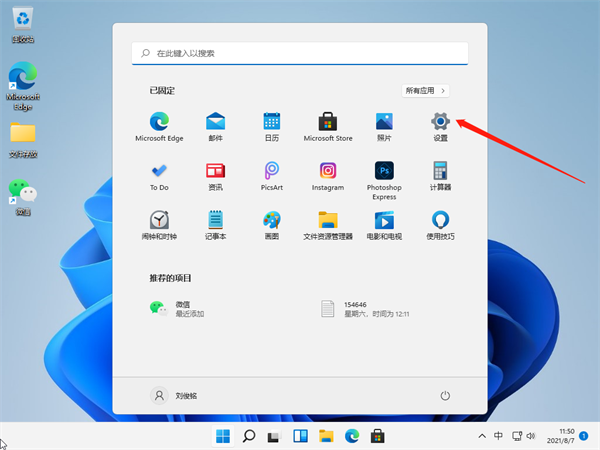
2、接着我们在系统里找到存储选项,点击进去。
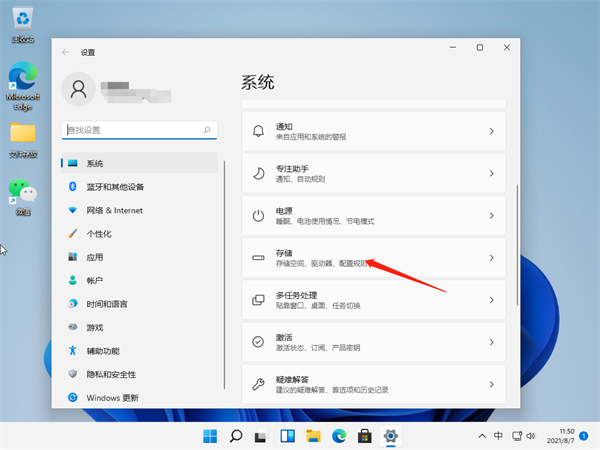
3、进入存储界面后,我们找到临时文件,点击进去准备清理。
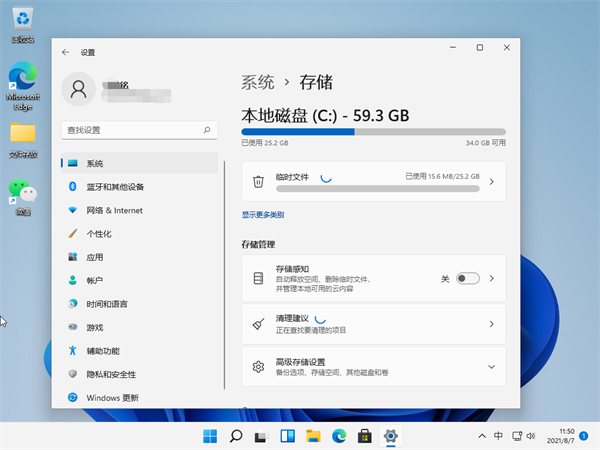
4、我们能够在这里看到这些临时文件占用的空间,点击删除文件即可释放这些空间。
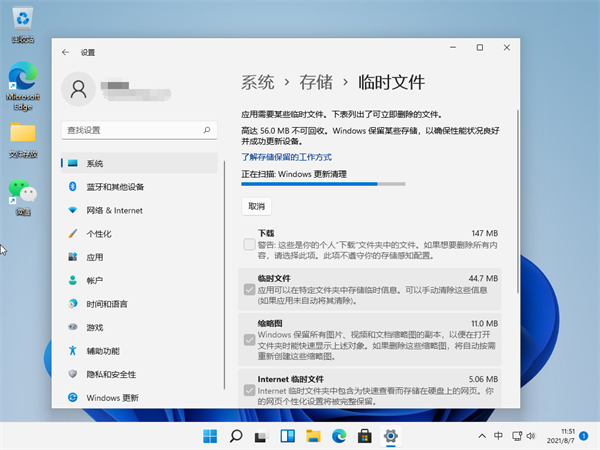
5、最后我们只需等待电脑清理完毕就可以了。
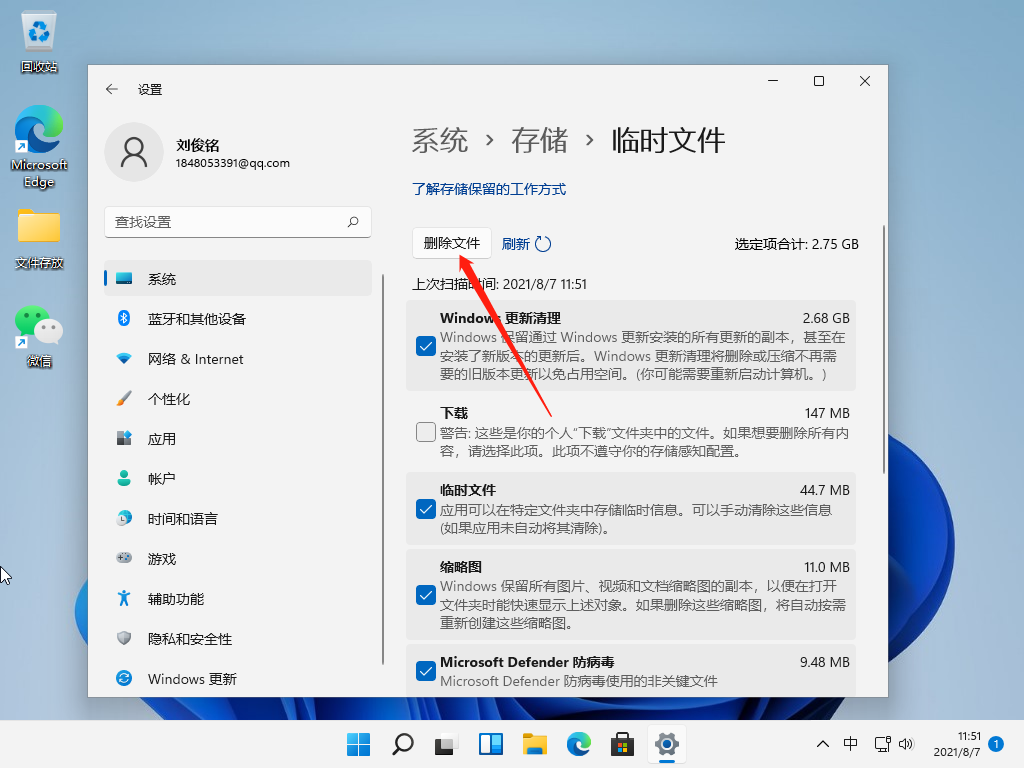
以上就是给大家分享Win11怎么清理运行内存的全部教程,更多精彩教程尽在自由互联!
